Configuration d’Intel PROSet pour désactiver Intel Wireless lorsque le système est connecté via une connexion réseau Ethernet
Summary: Étapes de désactivation d’Intel Wireless lorsqu’une connexion réseau filaire est établie.
This article applies to
This article does not apply to
This article is not tied to any specific product.
Not all product versions are identified in this article.
Resolution
Fonctionnalité sans fil activée lors de la connexion à Ethernet
Certains utilisateurs de systèmes Dell ont signalé qu’ils ne peuvent pas configurer leur système pour déconnecter les connexions réseau sans fil Intel 802.11 XX lorsque le système est connecté à une connexion réseau 802.3 (filaire/Ethernet) dans un système d’exploitation Windows.
Activation de la commutation de l’adaptateur dans l’utilitaire Intel PROSet
La fonction de commutation de l’adaptateur de l’utilitaire Intel PROSet désactive la fonctionnalité sans fil 801.11 XX lorsqu’une connexion filaire/Ethernet est disponible.
Pour configurer la commutation de l’adaptateur, procédez comme suit :
- Ouvrez l’utilitaire de connexion WiFi Intel® PROSet/Wireless
 .
. - Sélectionnez Administrator Tool dans l’onglet Tools.
- Définissez un mot de passe ou saisissez un nouveau mot de passe. (Vous en aurez besoin ultérieurement pour effectuer des modifications Figure 1).
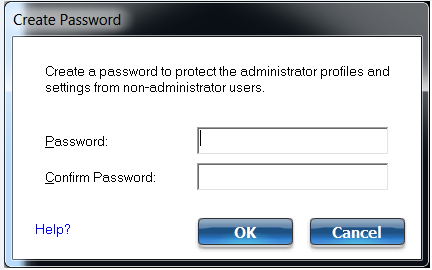
Figure 1
- Créez un nouveau package (Figures 2 et 3).
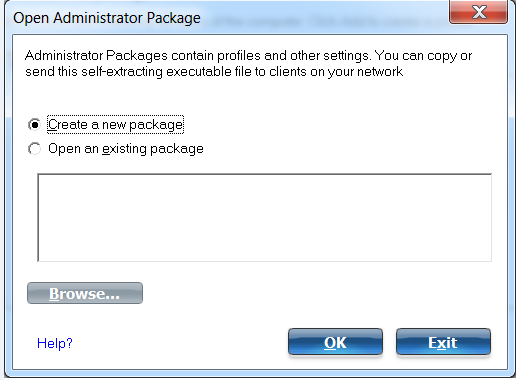
Figure 2
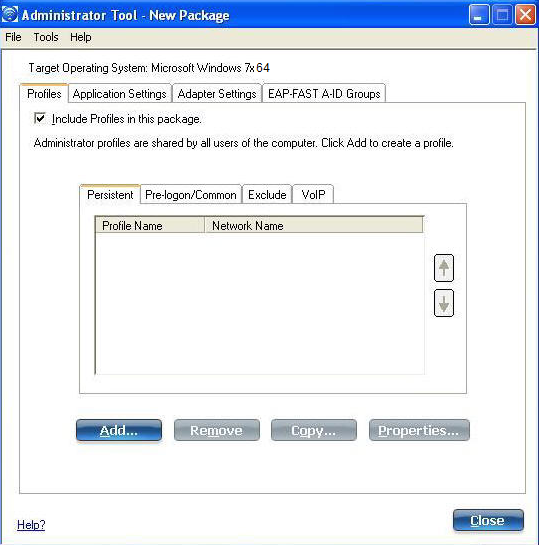
Figure 3
- Cliquez sur l’onglet Application Settings (Figure 4).
- Sélectionnez l’option « Adapter Switching ».
- Cochez la case intitulée « Enable Adapter Switching » dans la fenêtre Description.
- Cliquez sur Close, puis enregistrez le package (Figure 5).
- Cliquez sur Finished (Terminé).
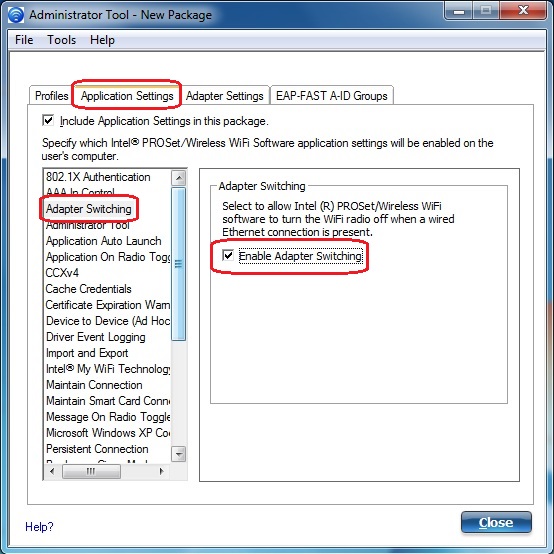
Figure 4
 Remarque : si vous appliquez le système actuel, assurez-vous que la case Apply this package to this computer est cochée.
Remarque : si vous appliquez le système actuel, assurez-vous que la case Apply this package to this computer est cochée.
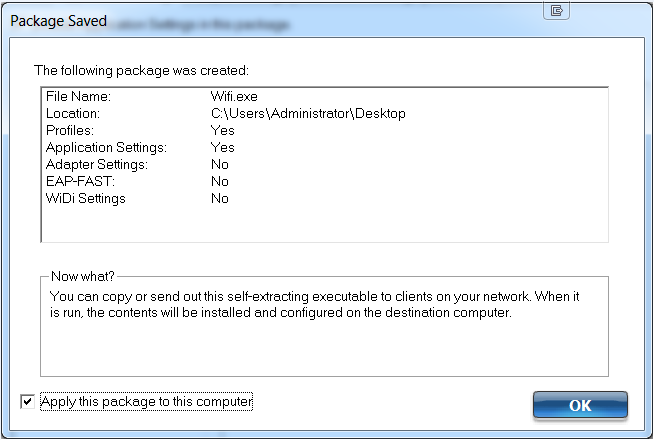
Figure 5 :
DOCUMENTATION
Gestion de réseau Intel Wireless 
Affected Products
Latitude, XPSArticle Properties
Article Number: 000126496
Article Type: Solution
Last Modified: 21 فبراير 2021
Version: 3
Find answers to your questions from other Dell users
Support Services
Check if your device is covered by Support Services.